Personnaliser ce que les invités peuvent voir et faire au niveau du compte
- Cela ne peut être fait que par un administrateur.
- Ces paramètres s'appliquent à toutes les organisations (Clients/Départements) de votre compte.
- Rendez-vous sur la page suivante. Alternativement, cliquez sur "Administration" dans votre menu latéral, ouvrez la catégorie "Personnalisation" puis la catégorie "Contacts et Invités" et cliquez ensuite sur "Personnaliser la visibilité des informations par défaut pour les invités".
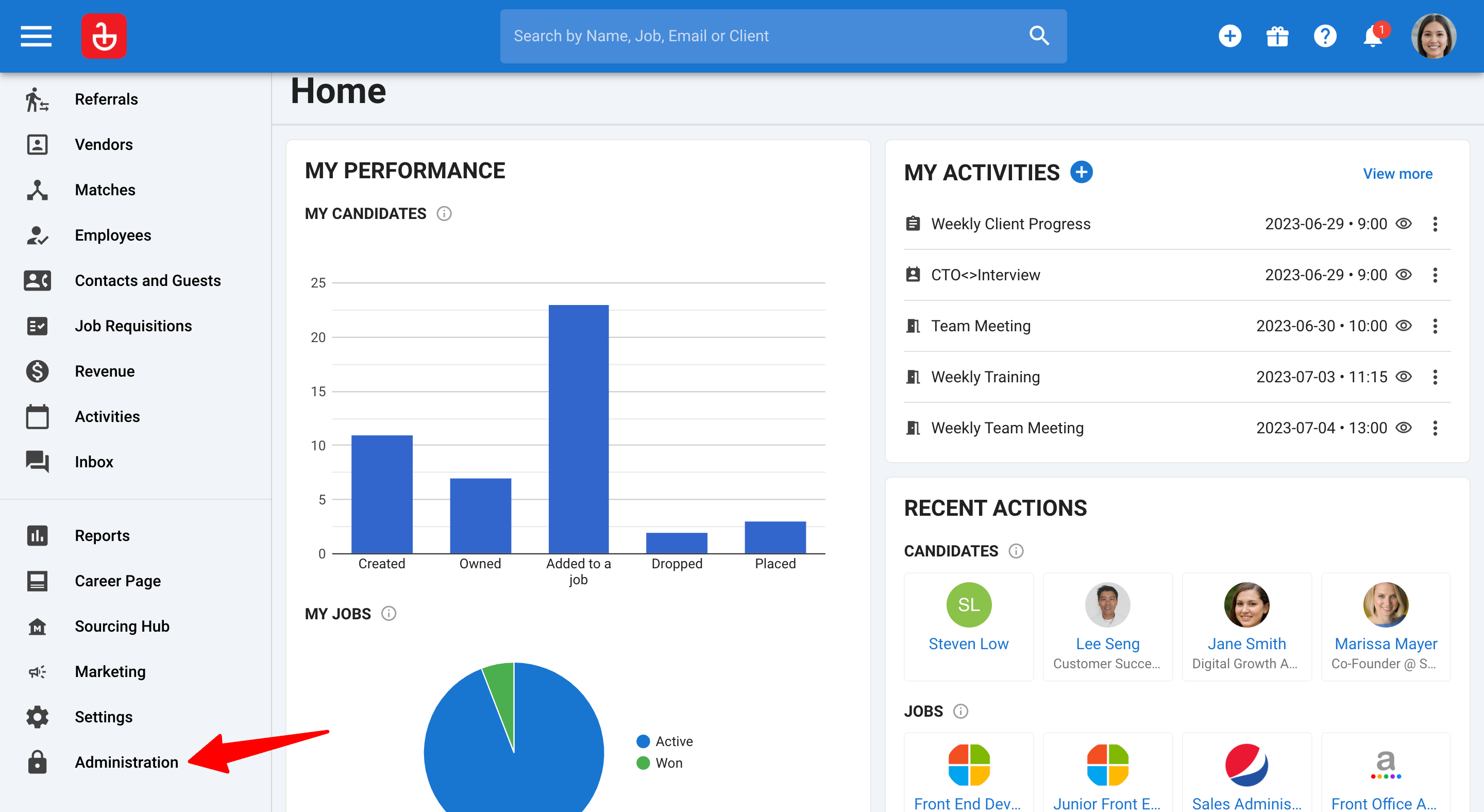
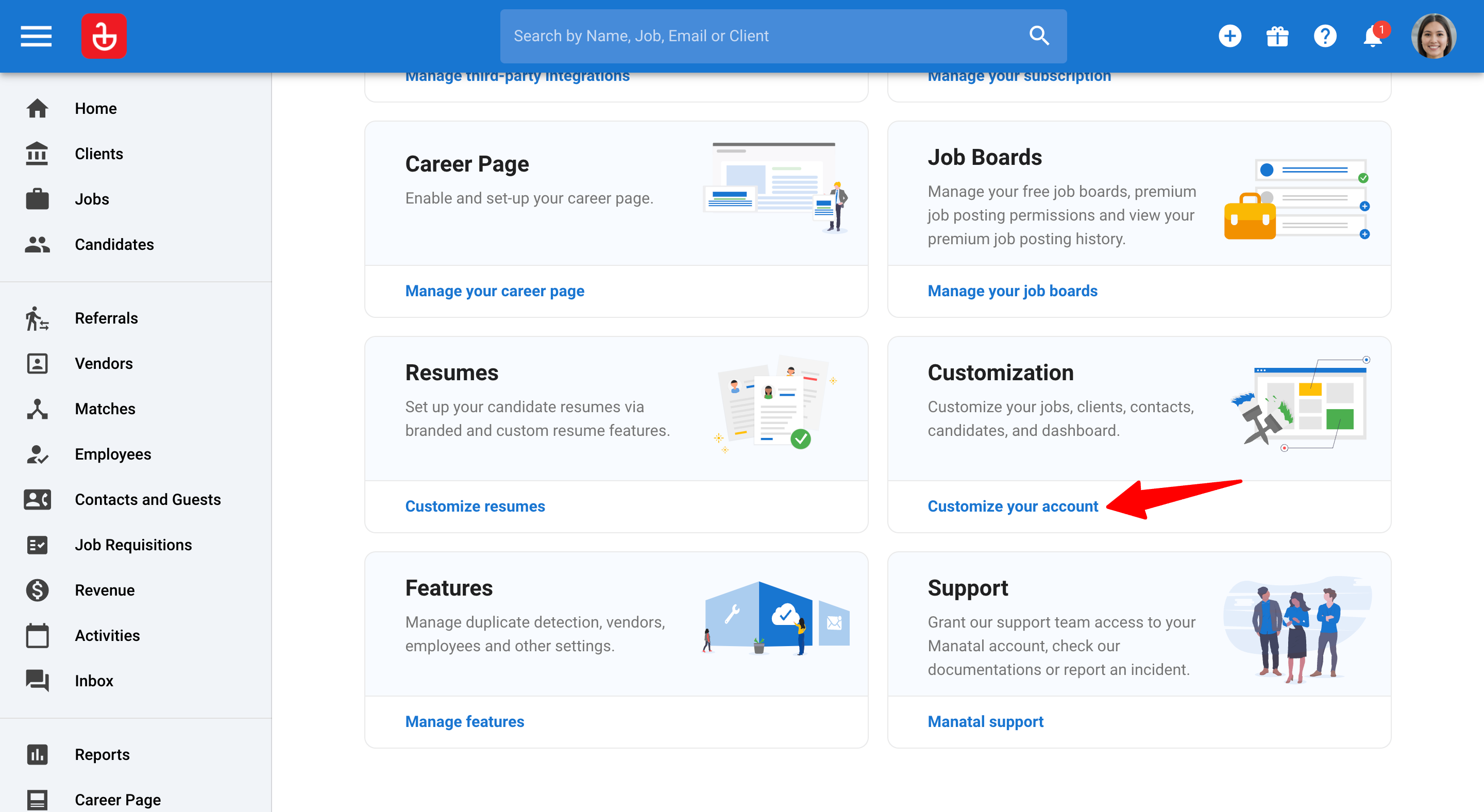
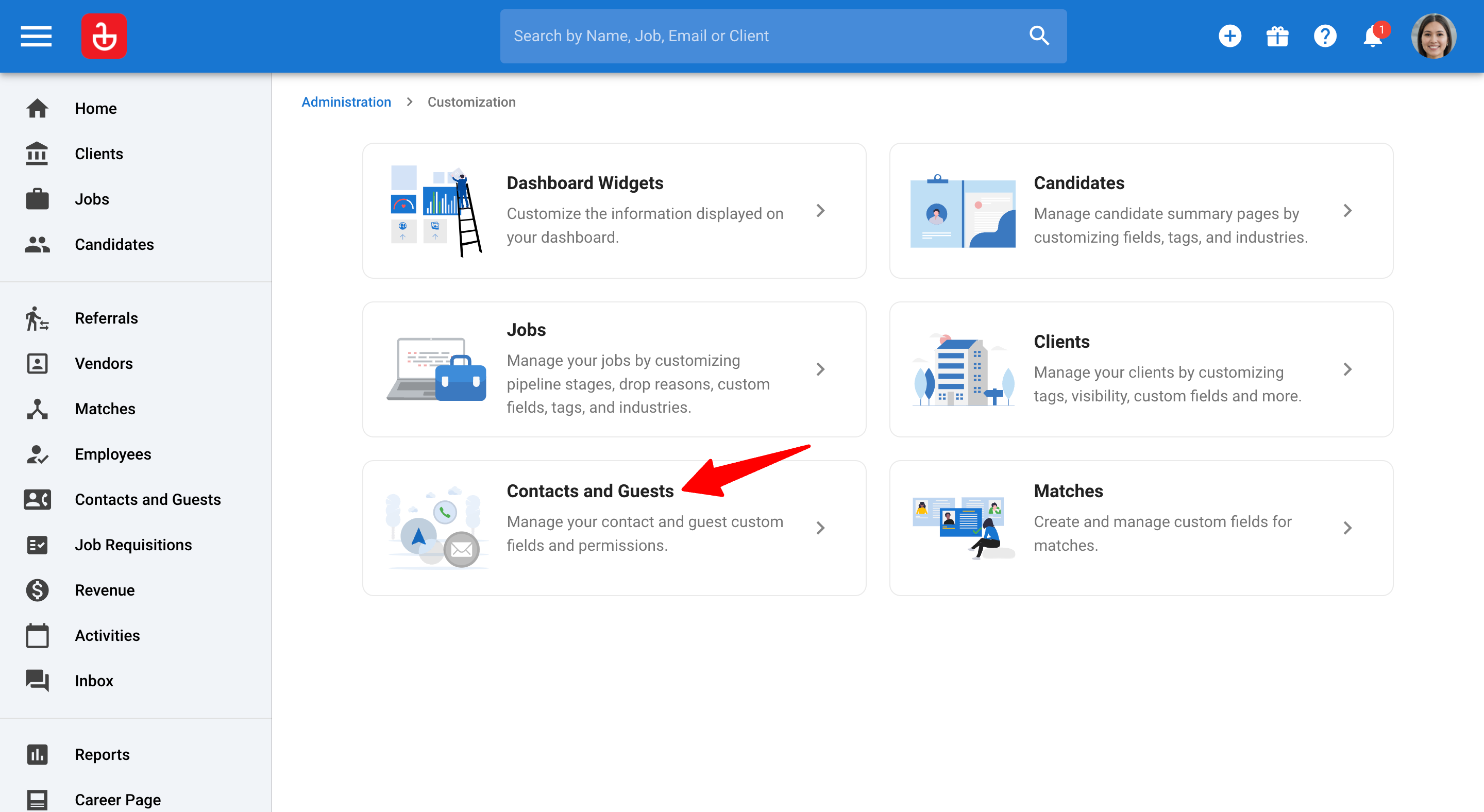
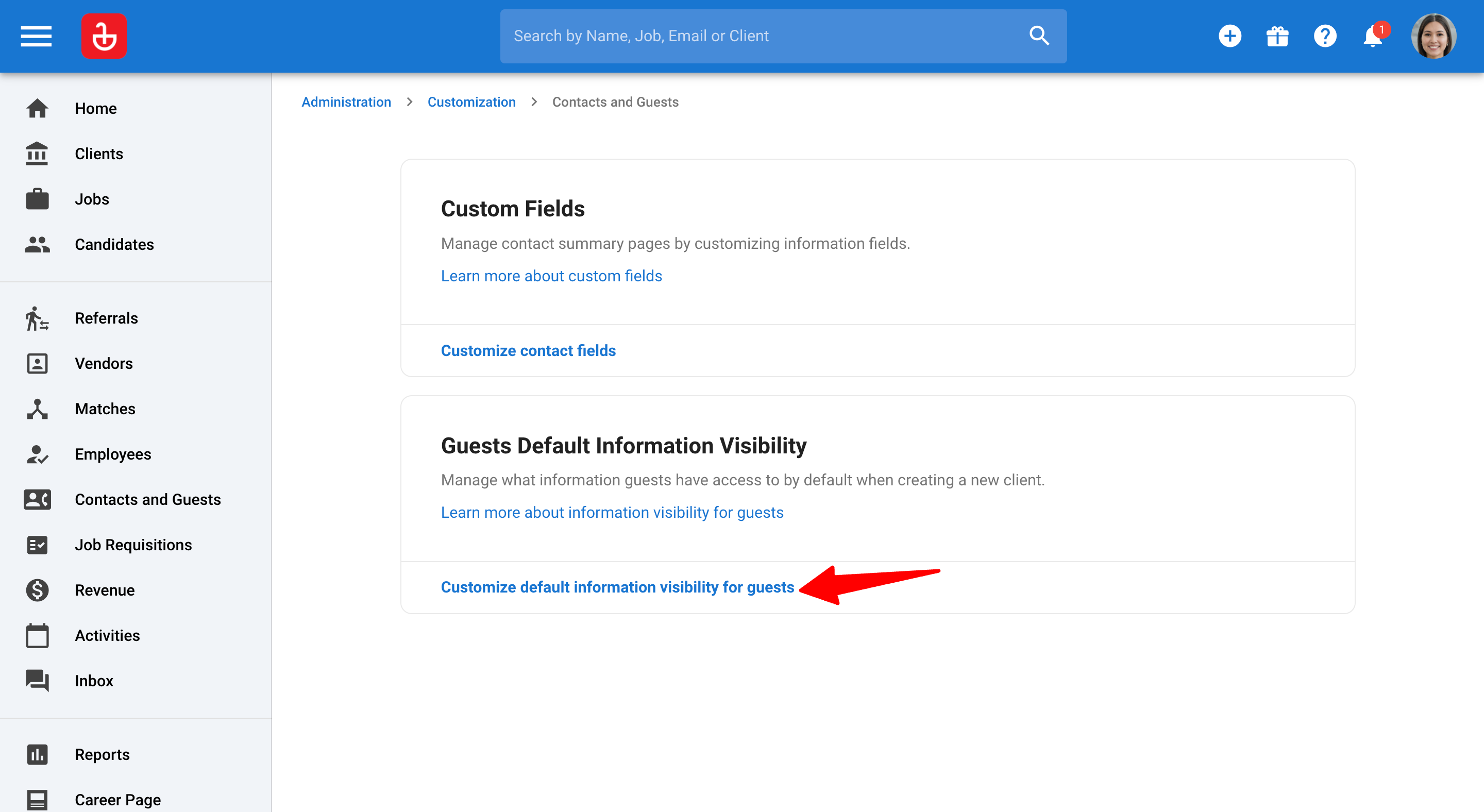
- Pour personnaliser ce que les invités peuvent faire, cliquez sur "Gérer les autorisations des pipelines", puis activez/désactivez diverses actions.
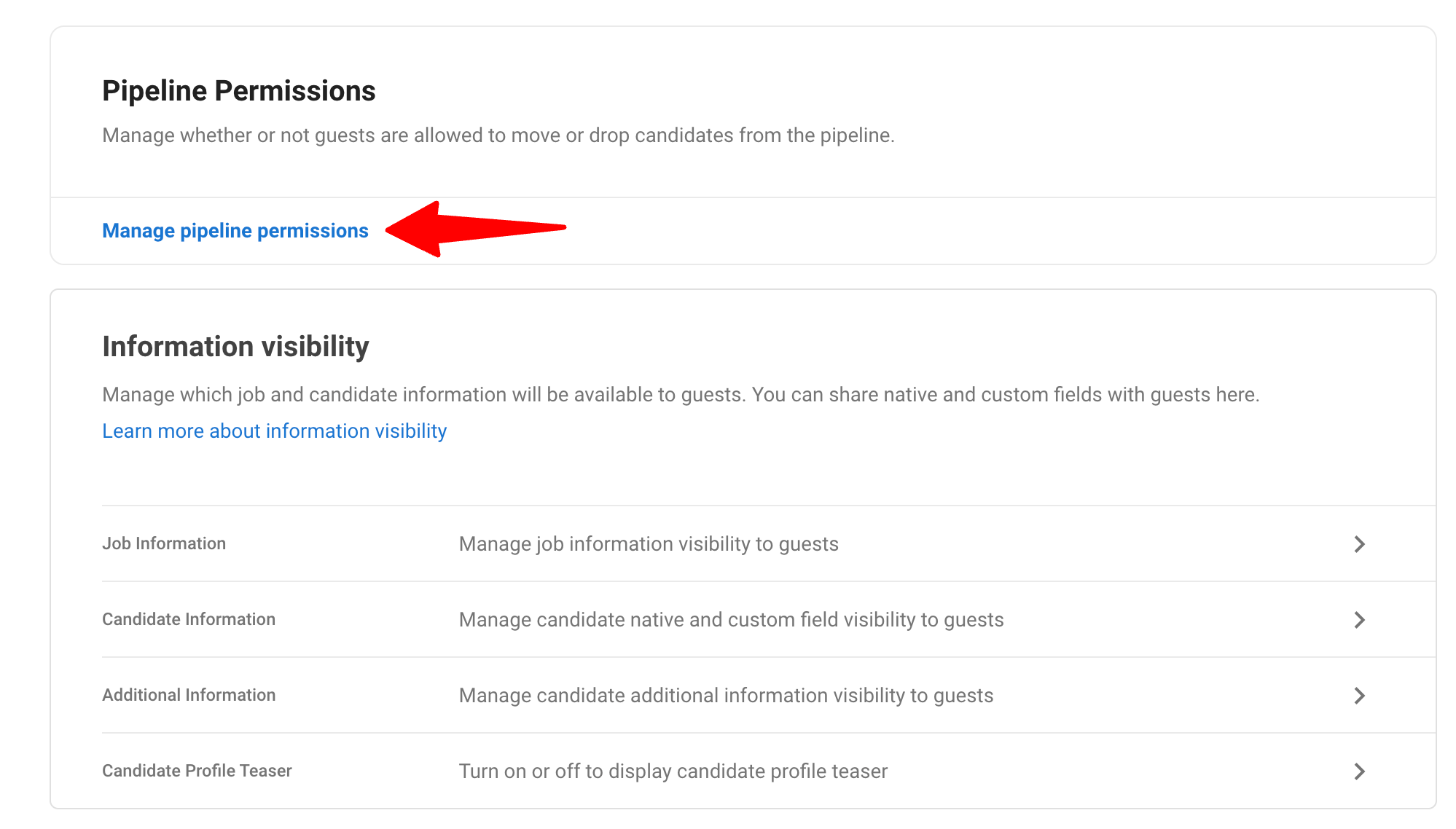
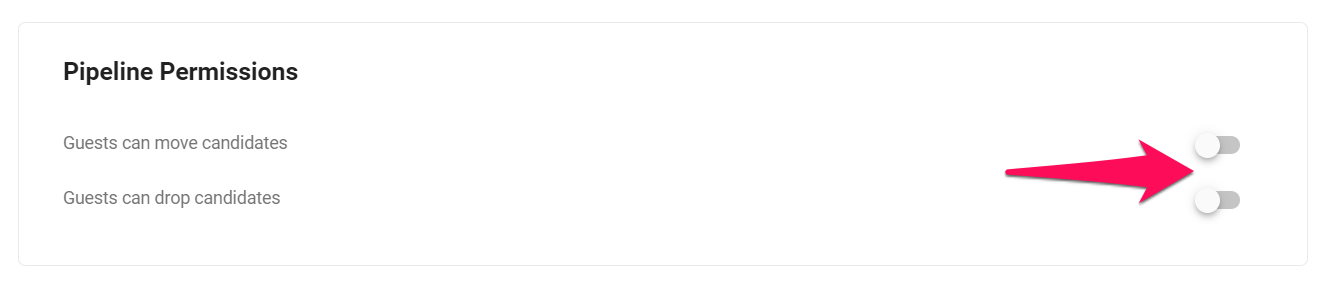
-
Pour personnaliser les informations visibles par les invités, revenez au menu précédent et ouvrez les catégories "Emploi", "Candidat", "Informations supplémentaires" ou "Aperçu du profil du candidat" pour partager/masquer les informations dans chaque menu.
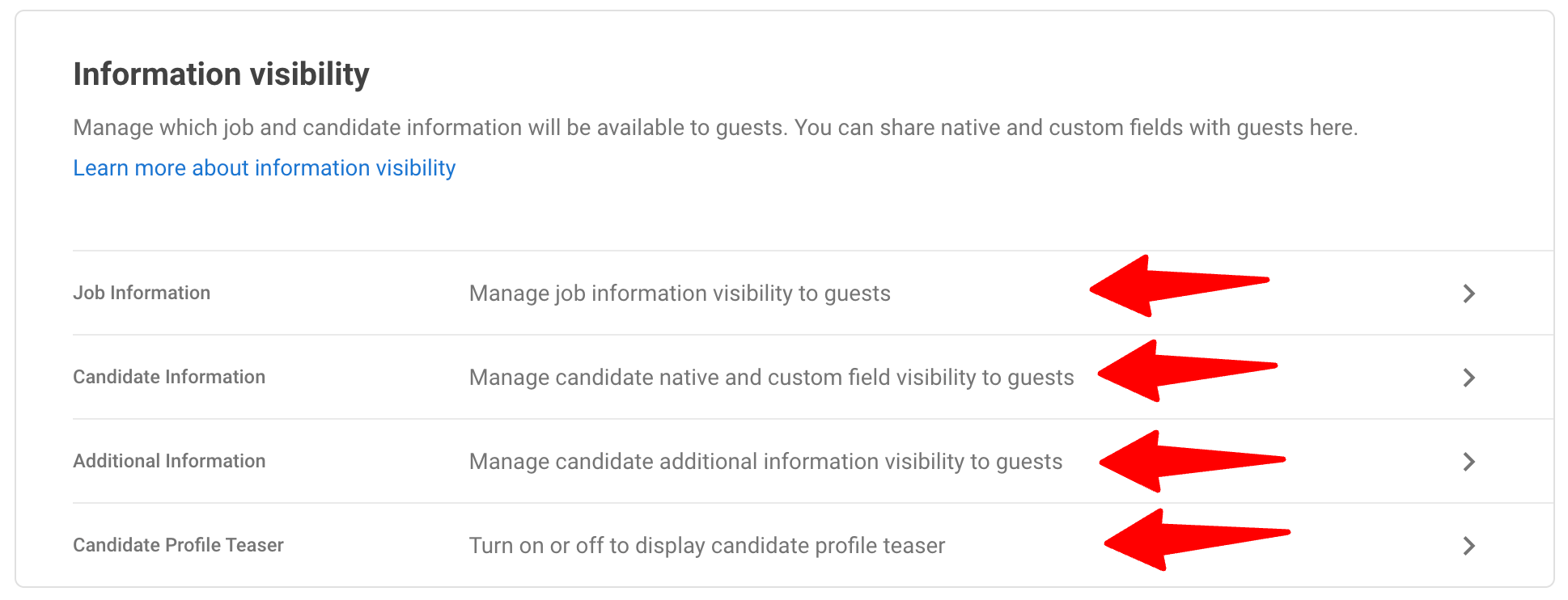
-
Dans les catégories "Emploi" ou "Informations supplémentaires", activez/désactivez les informations que vous souhaitez partager.
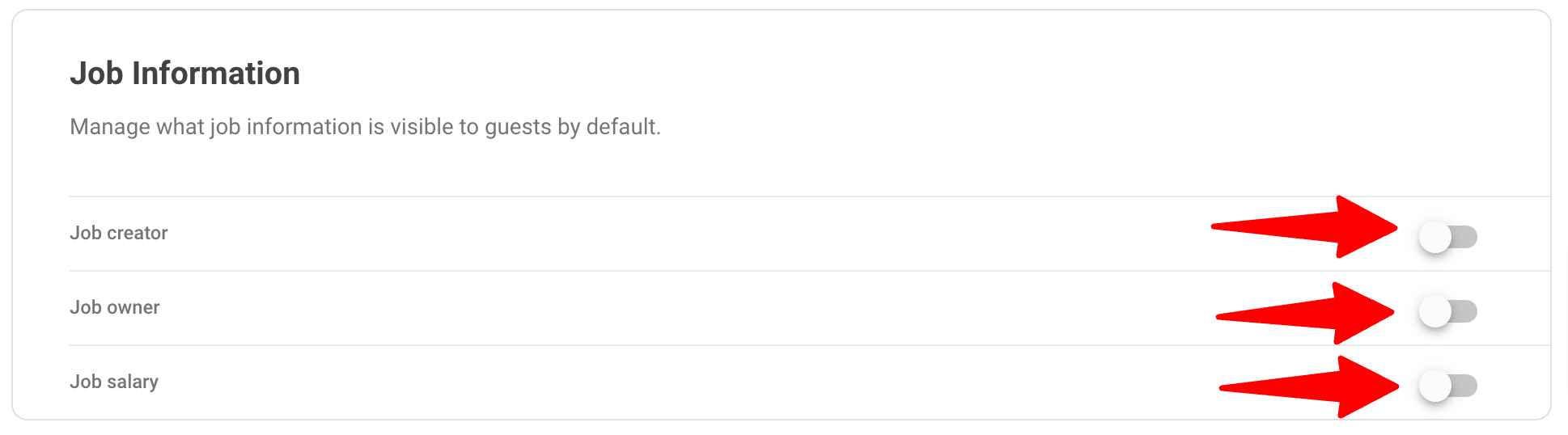
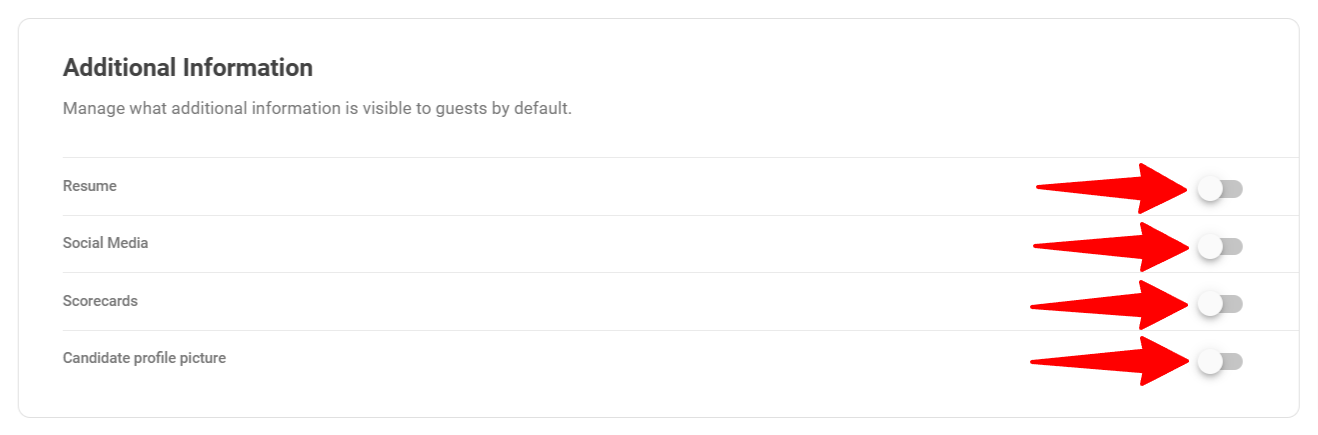
-
Dans la catégorie "Candidat", cliquez sur "Afficher/Masquer" à côté d'une catégorie ou d'un champ pour rendre visible ou non cette information aux invités.
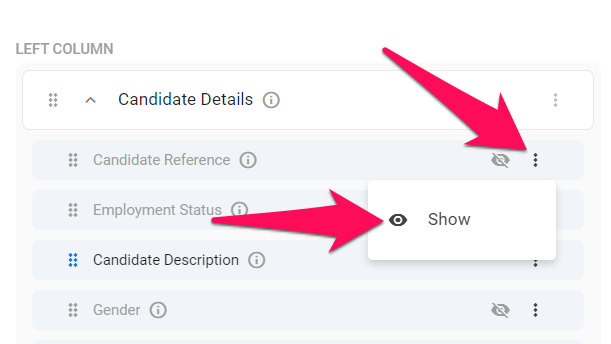
-
Dans la catégorie "Aperçu du profil du candidat", activez ou désactivez l'option "Afficher l'aperçu du profil du candidat aux invités".
- Lorsqu'elle est activée, cette option permet aux parties prenantes externes, de voir le nombre total de candidats dans le pipeline de l'emploi, tout en protégeant l'identité et les détails des candidature dans les étapes précédents celles ou les utilisateurs invités peuvent les voir entièrement.
- Pour personnaliser la visibilité des étapes du pipeline pour les invités, veuillez suivre ces instructions.
- Le paramètre Aperçu du profil du candidat peut être activé ou désactivé pour chaque organisation (client/département) individuellement dans les Paramètres des invités.
- Par défaut, il est désactivé pour toutes les nouvelles organisations (clients/départements). Les administrateurs peuvent modifier ce paramètre par défaut en naviguant vers ce menu.
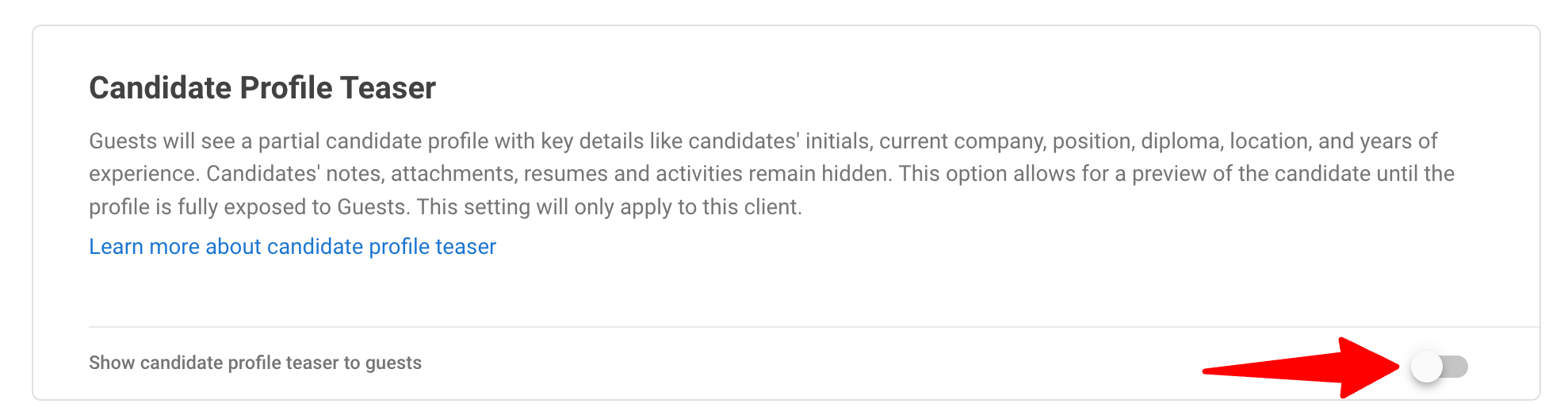
Ce que les utilisateurs invités expérimentent
Avec la fonction Aperçu du profil du candidat activée :
-
Dans le portail Invité, les utilisateurs peuvent voir la liste complète des candidats qui ont postulé à un emploi, à partir de la première étape du pipeline.
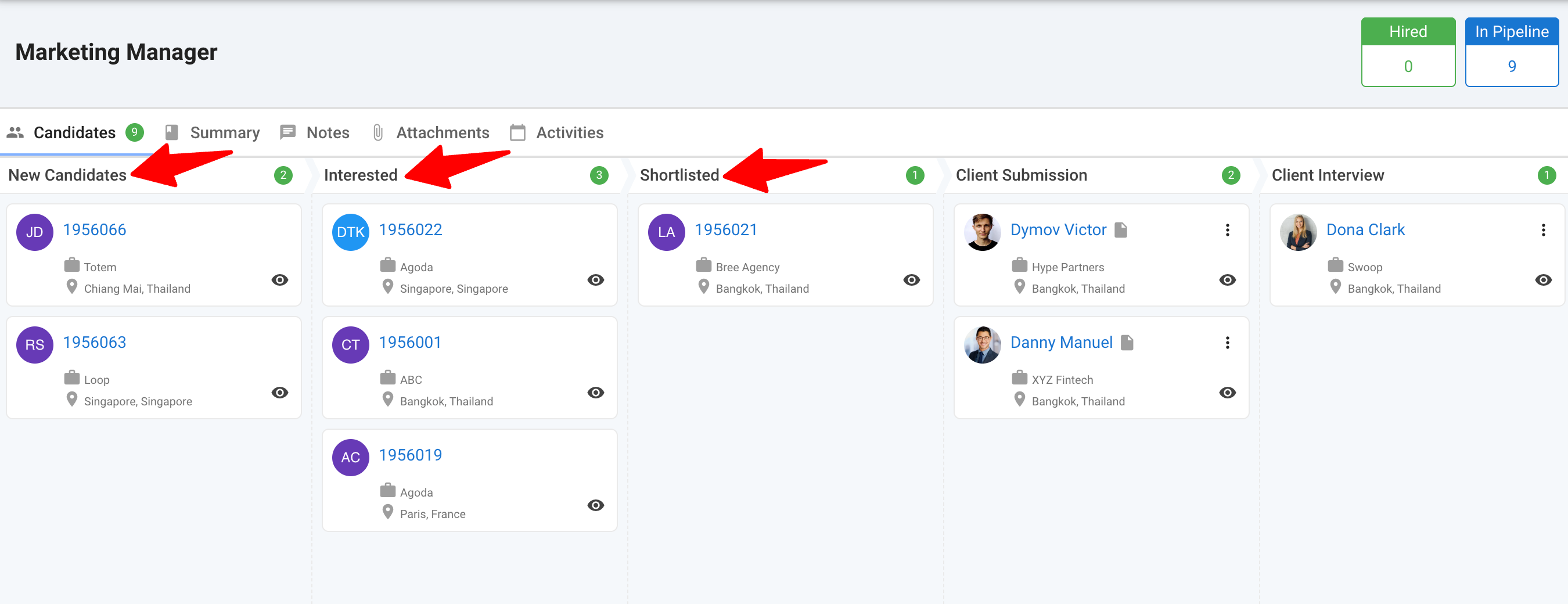
-
Pour les candidats dans les étapes précédant l'étape du pipeline où ils deviennent entièrement visibles pour les invités. Lorsqu’il est invité, un utilisateur ne peut consulter qu’un aperçu anonymisé des profils, contenant uniquement ces informations limitées :
- Initiales et référence interne du candidat
- Entreprise actuelle
- Poste actuel
- Lieu actuel
- Diplôme
- Années d'expérience
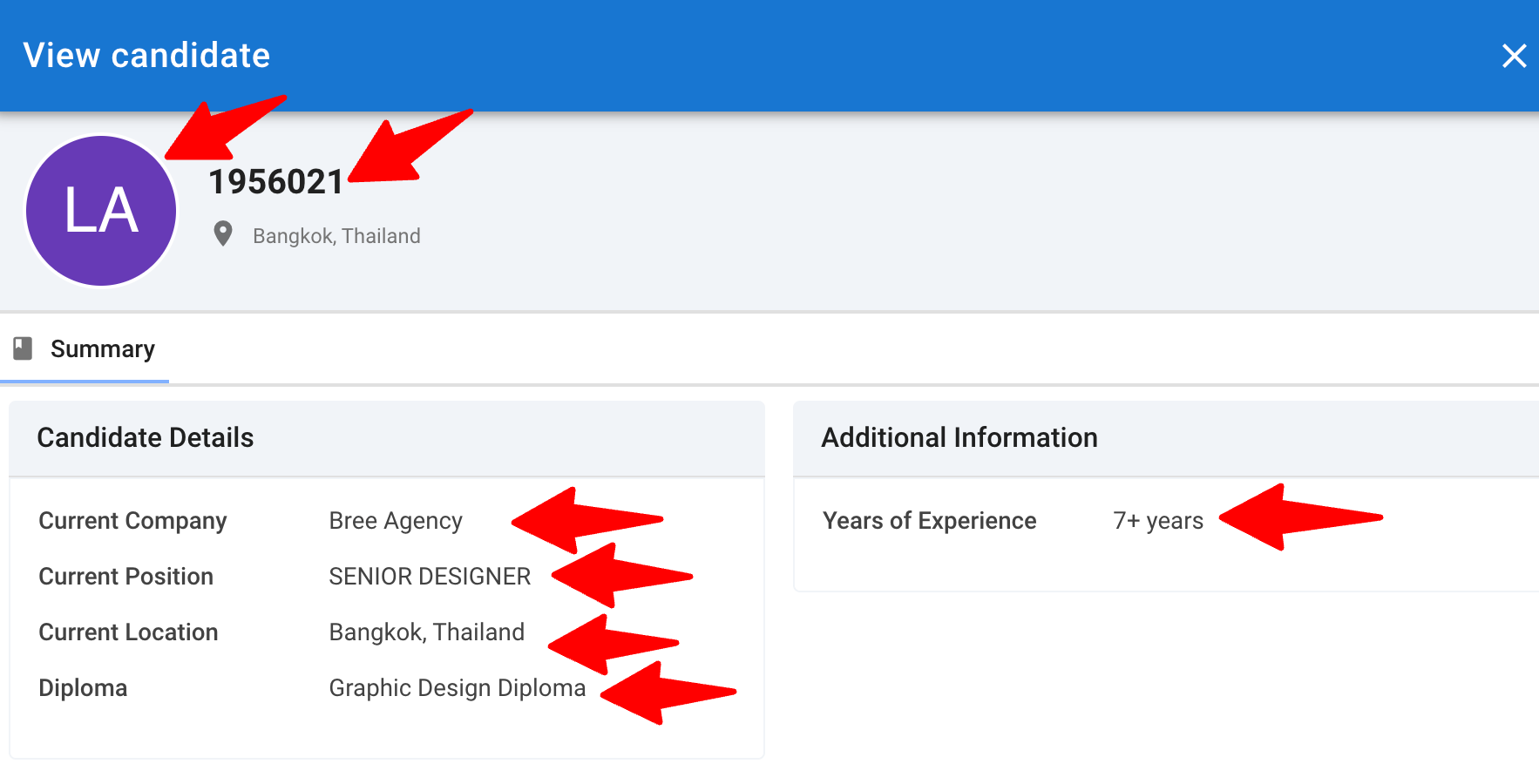
Les utilisateurs invités ne peuvent pas déplacer ou supprimer ces candidats.
Personnaliser ce que les invités peuvent voir et faire par organisation
Ces paramètres sont spécifiques à l'Organisation (Client/Département) que vous modifiez et n'affecteront pas les autres Organisations.
L'accès invité a des paramètres de personnalisation différents de l'accès équipe. Si vous avez un accès administrateur, vous pouvez facilement personnaliser ce que vos invités peuvent voir et faire :
-
Dans n'importe quelle page d'Organisation (Client/Département), cliquez sur l'onglet "Invités" puis sur "Paramètres des invités".

-
Pour personnaliser ce que les invités peuvent faire, cliquez sur "Gérer les autorisations des pipelines", puis activez/désactivez diverses actions.
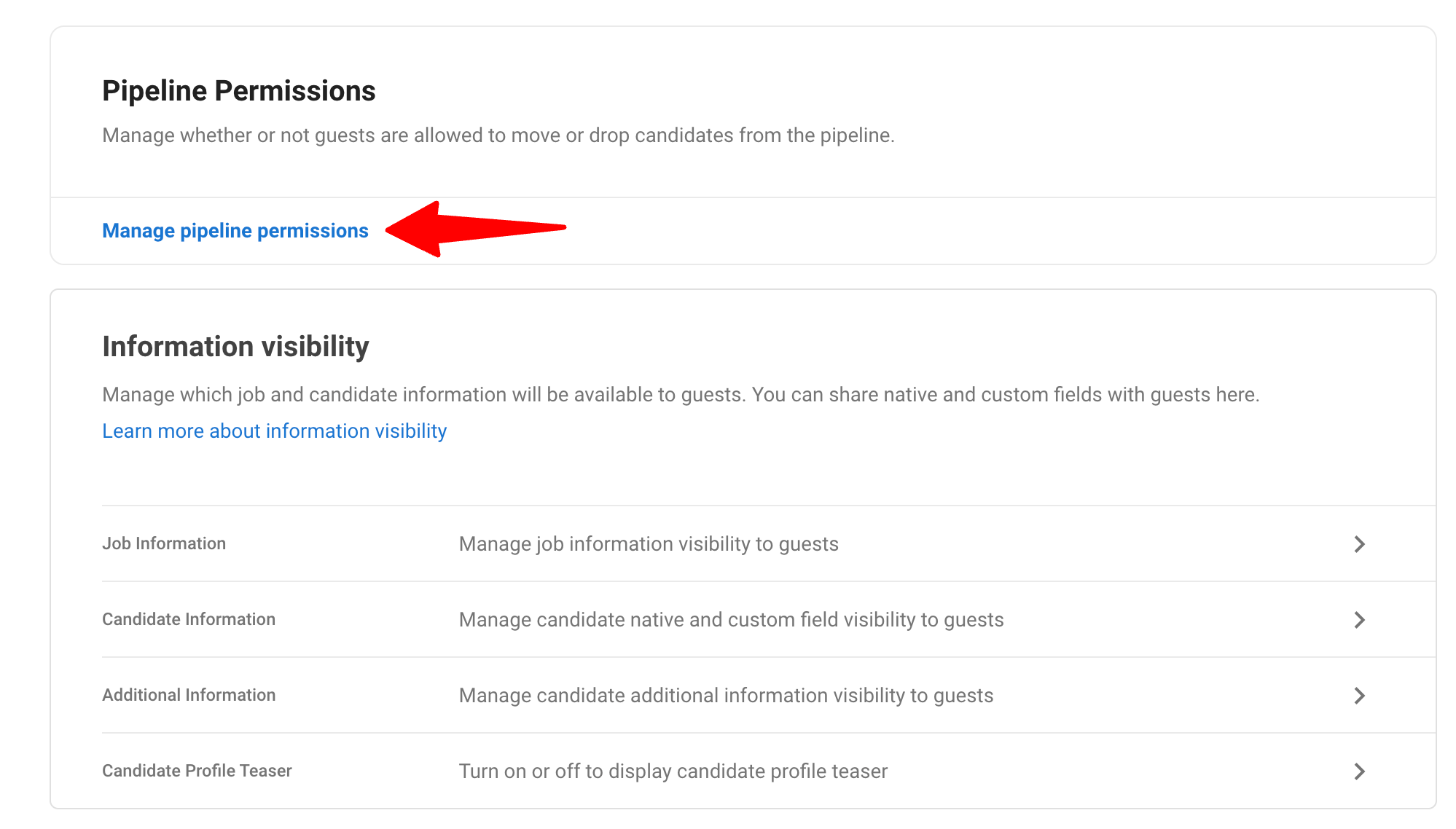
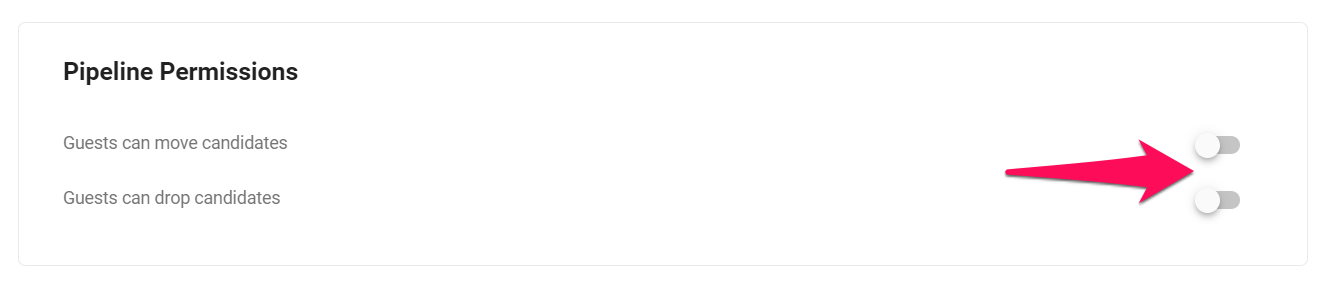
-
Pour personnaliser les informations visibles par les invités, revenez au menu précédent et ouvrez les catégories "Emploi", "Candidat", "Informations supplémentaires" ou "Aperçu du profil du candidat" pour partager/masquer les informations dans chaque menu.
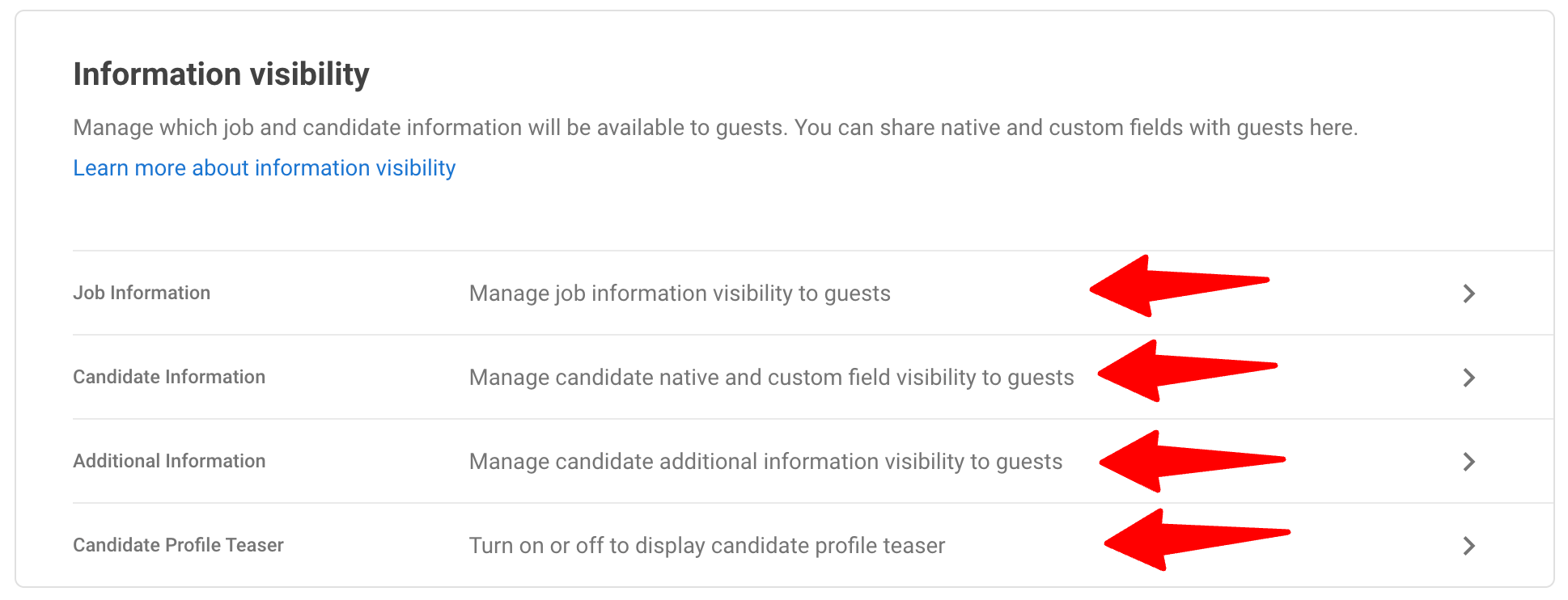
-
Dans les catégories "Emploi" ou "Supplémentaires", activez/désactivez les informations que vous souhaitez partager.
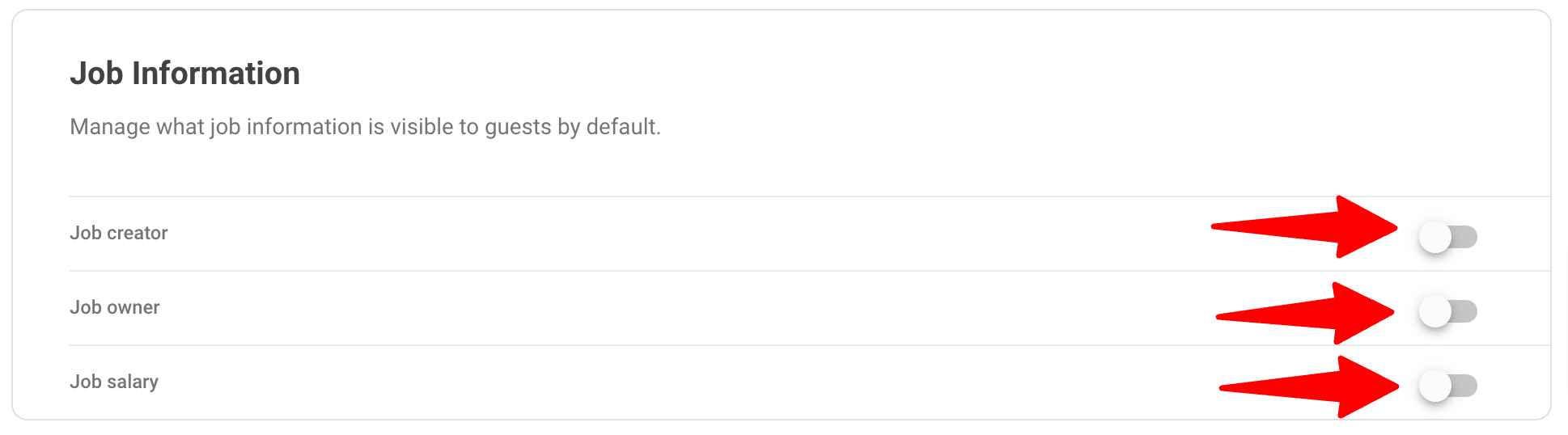
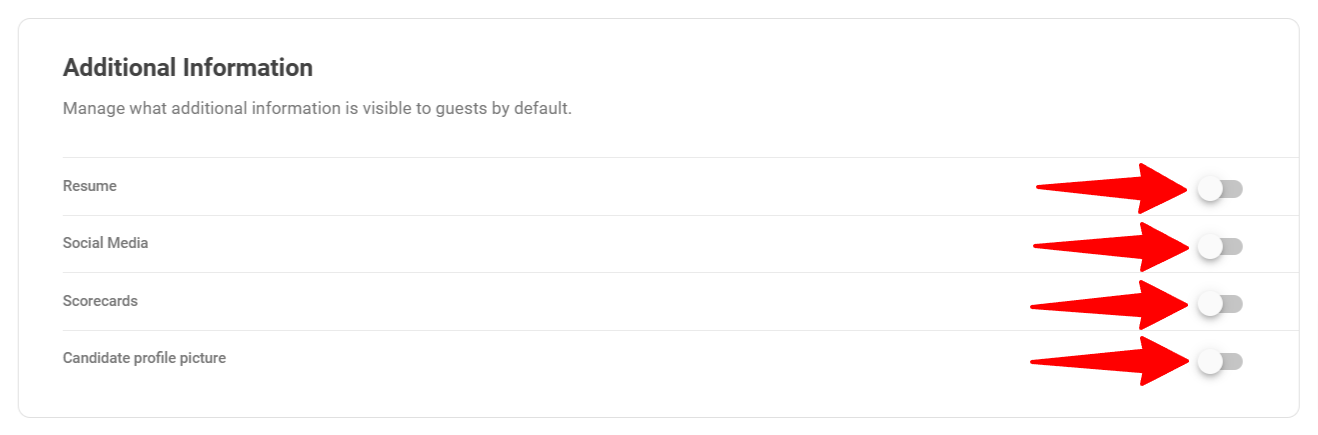
-
Dans la catégorie Candidat, cliquez sur "Afficher/Masquer" à côté d'une catégorie ou d'un champ pour rendre cette information visible ou non aux invités.
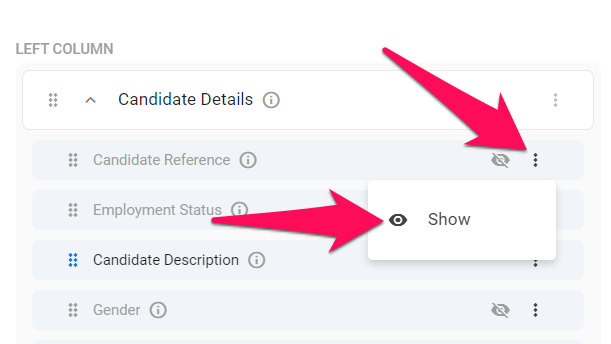
-
Dans la catégorie "Aperçu du profil du candidat", activez ou désactivez l'option "Afficher l'aperçu du profil du candidat aux invités".
- Lorsqu'elle est activée, cette option permet aux parties prenantes externes de voir le nombre total de candidats dans le pipeline de l'emploi tout en protégeant l'identité et les détails de candidature des candidats dans les étapes précédant celle où les utilisateurs invités peuvent les voir entièrement.
- Pour personnaliser la visibilité des étapes du pipeline pour les invités, veuillez suivre ces instructions.
- Le paramètre "Aperçu du profil du candidat" peut être activé ou désactivé pour chaque organisation (client/département) individuellement dans les Paramètres des invités.
- Par défaut, il est désactivé pour toutes les nouvelles organisations (clients/départements). Les administrateurs peuvent modifier ce paramètre par défaut en accédant à ce menu.
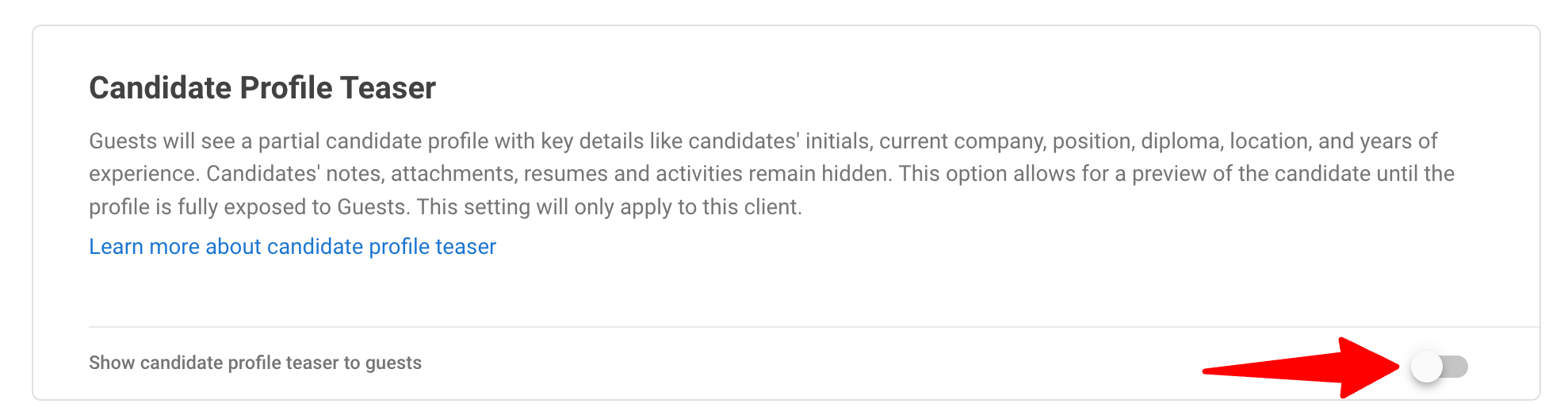
Ce que les utilisateurs invités voient
Avec la fonction "Aperçu du profil du candidat" activée :
-
Dans le portail "invité", les utilisateurs peuvent voir la liste complète des candidats qui ont postulé à un emploi, à partir de la première étape du pipeline.
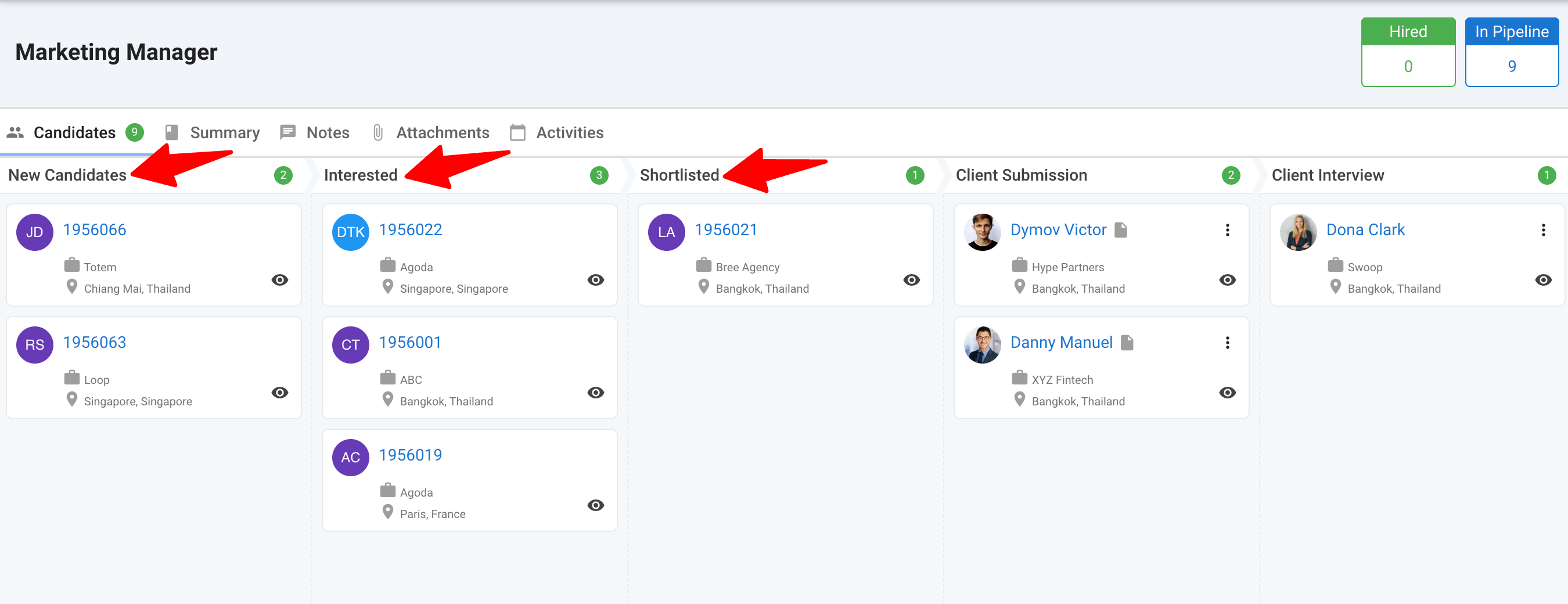
-
Pour les candidats dans les étapes précédant celle où ils deviennent entièrement visibles pour les invités, un utilisateur invité ne voit qu'un résumé anonymisé de leurs profils avec seulement ces détails limités :
- Initiales et référence interne du candidat
- Entreprise actuelle
- Poste actuel
- Lieu actuel
- Diplôme
- Années d'expérience
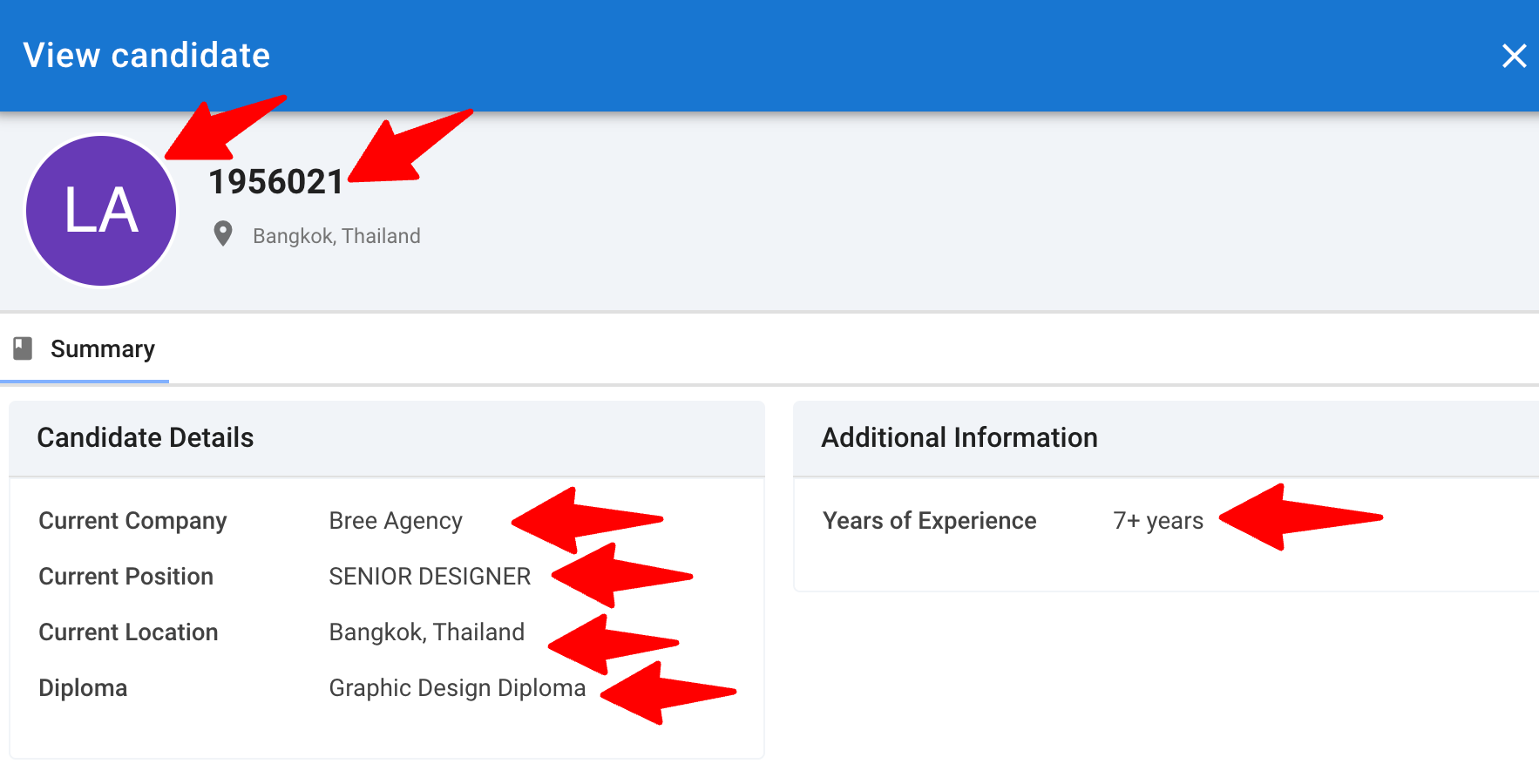
Les utilisateurs invités ne peuvent pas déplacer ou supprimer ces candidats.